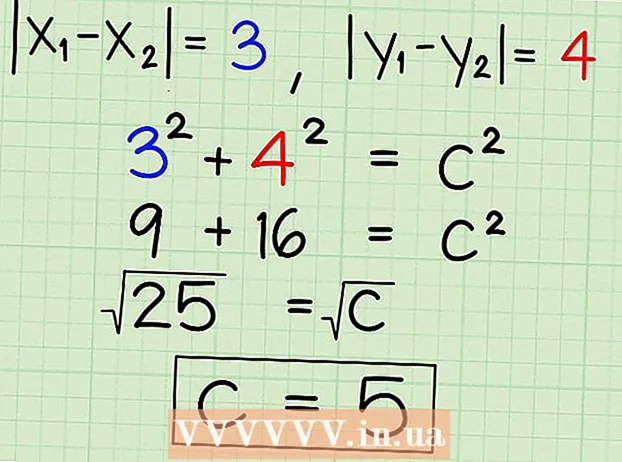Ábhar
- Céimeanna
- Modh 1 de 3: Conas tiomántán crua inmheánach a nascadh
- Modh 2 de 3: Conas tiomántán crua seachtrach (Windows) a nascadh
- Modh 3 de 3: Conas tiomántán crua seachtrach (macOS) a nascadh
- Leideanna
- Rabhaidh
Taispeánfaidh an t-alt seo duit conas an dara tiomántán crua a nascadh le do ríomhaire. Coinnigh i gcuimhne nach féidir an dara tiomántán crua a shuiteáil ar ríomhairí glúine nó Macanna nua-aimseartha. Mar sin féin, tá an rogha agat an tiomántán crua príomhúil a athsholáthar (is dóigh go gcuirfidh sé seo do bharánta ar neamhní). Mura féidir leat tiomántán crua inmheánach breise a shuiteáil ar ríomhaire Windows nó macOS, ceangail tiomántán crua seachtrach.
Céimeanna
Modh 1 de 3: Conas tiomántán crua inmheánach a nascadh
 1 Déan cinnte go bhfuil Windows ag rith do ríomhaire. Ní féidir leat tiomántán crua breise a shuiteáil ar ríomhairí glúine nua-aimseartha Windows nó macOS agus deasc Mac.
1 Déan cinnte go bhfuil Windows ag rith do ríomhaire. Ní féidir leat tiomántán crua breise a shuiteáil ar ríomhairí glúine nua-aimseartha Windows nó macOS agus deasc Mac. - Is féidir leat tiomántán crua seachtrach a nascadh le do ríomhaire Windows agus macOS.
 2 Ceannaigh tiomántán crua SATA inmheánach. Déan é seo mura bhfuil diosca den sórt sin agat cheana féin.
2 Ceannaigh tiomántán crua SATA inmheánach. Déan é seo mura bhfuil diosca den sórt sin agat cheana féin. - Is fearr tiomántán crua a dhéanann an chuideachta chéanna le do ríomhaire a cheannach (m.sh. HP).
- Níl roinnt tiomántán crua comhoiriúnach le roinnt ríomhairí. Sula gceannaíonn tú tiomántán crua, déan cuardach do mhúnla ríomhaire agus do mhúnla tiomántán crua (mar shampla, cuardaigh “HP Pavilion Compatible with L3M56AA SATA”) le fáil amach an oibreoidh siad le chéile.
 3 Múch do ríomhaire agus díphlugáil é. Ná bí ag obair ar an taobh istigh den ríomhaire agus é á chasadh air, mar d’fhéadfadh sé seo damáiste a dhéanamh do chomhpháirteanna nó gortú a dhéanamh.
3 Múch do ríomhaire agus díphlugáil é. Ná bí ag obair ar an taobh istigh den ríomhaire agus é á chasadh air, mar d’fhéadfadh sé seo damáiste a dhéanamh do chomhpháirteanna nó gortú a dhéanamh. - Dúnadh roinnt ríomhairí deisce laistigh de chúpla nóiméad. Sa chás seo, fan go stopfaidh lucht leanúna an ríomhaire ag obair.
 4 Oscail an cás ríomhaire. Braitheann an próiseas seo ar mhúnla do ríomhaire, mar sin léigh na treoracha do do ríomhaire nó faigh an fhaisnéis ábhartha ar an Idirlíon.
4 Oscail an cás ríomhaire. Braitheann an próiseas seo ar mhúnla do ríomhaire, mar sin léigh na treoracha do do ríomhaire nó faigh an fhaisnéis ábhartha ar an Idirlíon. - I bhformhór na gcásanna, beidh scriúire Phillips de dhíth ort.
 5 Talamh féin. Cuirfidh sé seo cosc ar dhamáiste de thaisme ar chomhpháirteanna inmheánacha íogaire an ríomhaire (mar an máthairchlár).
5 Talamh féin. Cuirfidh sé seo cosc ar dhamáiste de thaisme ar chomhpháirteanna inmheánacha íogaire an ríomhaire (mar an máthairchlár).  6 Faigh bá tiomántán crua folamh. Tá an príomhthiomántán crua suiteáilte in urrann speisialta den chás ríomhaire; in aice leis an mbá seo ba chóir go mbeadh cuan folamh den chineál céanna ann ina suiteálfaidh tú an dara tiomántán crua.
6 Faigh bá tiomántán crua folamh. Tá an príomhthiomántán crua suiteáilte in urrann speisialta den chás ríomhaire; in aice leis an mbá seo ba chóir go mbeadh cuan folamh den chineál céanna ann ina suiteálfaidh tú an dara tiomántán crua.  7 Cuir an dara tiomántán crua isteach sa chuan. Tá an cuan suite faoin mbá tiomántán crua bunscoile nó os a chionn. Cuir an diosca isteach ionas go mbeidh an taobh leis na nascóirí cábla os comhair an taobh istigh den chás ríomhaire.
7 Cuir an dara tiomántán crua isteach sa chuan. Tá an cuan suite faoin mbá tiomántán crua bunscoile nó os a chionn. Cuir an diosca isteach ionas go mbeidh an taobh leis na nascóirí cábla os comhair an taobh istigh den chás ríomhaire. - I roinnt cásanna, is gá an tiomáint a dhaingniú le scriúnna.

Barún spíce
Innealtóir Líonra agus Speisialtóir Tacaíochta Úsáideora Is é Spike Baron úinéir Spike's Repair Repair. Le breis agus 25 bliain de thaithí sa teicneolaíocht, speisialtóireacht sé i ndeisiú ríomhairí ríomhaire agus Mac, díolachán ríomhaire úsáidte, baint víris, aisghabháil sonraí, agus nuashonruithe crua-earraí agus bogearraí. Tá deimhnithe CompTIA A + ann do theicneoirí seirbhíse ríomhaireachta agus Saineolaí Réitigh Deimhnithe Microsoft. Barún spíce
Barún spíce
Innealtóir Líonra agus Speisialtóir Tacaíochta ÚsáideoraAontaíonn ár saineolaí: “Tar éis duit an cás a oscailt, cuir an tiomántán crua isteach sa chuan tiomána tiomnaithe agus ceangail é leis na scriúnna. Ansin ceangail an cábla cumhachta leis an diosca crua, agus ansin an cábla SATA (ceangail foirceann amháin de leis an diosca crua, agus an ceann eile le cónascaire saor in aisce ar an máthairchlár). "
 8 Aimsigh an cónascaire tiomántán crua. Rith an cábla thar an tiomántán crua bunscoile le fáil amach cá bhfuil na nascóirí tiomántán crua ar an máthairchlár. (Is bord mór é máthairchlár a nascann boird agus gairis eile.)
8 Aimsigh an cónascaire tiomántán crua. Rith an cábla thar an tiomántán crua bunscoile le fáil amach cá bhfuil na nascóirí tiomántán crua ar an máthairchlár. (Is bord mór é máthairchlár a nascann boird agus gairis eile.) - Más cosúil le téip leathan tanaí cábla an tiomántáin chrua phríomha, is tiomántán crua IDE é. Sa chás seo, beidh oiriúntóir ag teastáil uait chun an dara tiomántán crua a nascadh leis an máthairchlár.
 9 Ceangail an dara tiomántán crua. Ceangail foirceann amháin den chábla leis an dara tiomántán crua agus an ceann eile leis an gceanglóir ar an máthairchlár (tá an cónascaire seo suite in aice leis an gceanglóir a bhfuil an tiomántán crua bunscoile ceangailte leis).
9 Ceangail an dara tiomántán crua. Ceangail foirceann amháin den chábla leis an dara tiomántán crua agus an ceann eile leis an gceanglóir ar an máthairchlár (tá an cónascaire seo suite in aice leis an gceanglóir a bhfuil an tiomántán crua bunscoile ceangailte leis). - Mura bhfuil ach nascóirí IDE ag máthairchlár do ríomhaire (nascóirí cúpla ceintiméadar ar fhad), ceannaigh cuibheoir SATA-IDE. Sa chás seo, ceangail an t-adapter leis an máthairchlár, agus cábla an dara tiomántán crua leis an adapter.
 10 Ceangail an dara tiomántán crua leis an soláthar cumhachta. Ceangail foirceann amháin den chábla cumhachta leis an soláthar cumhachta agus an ceann eile leis an dara tiomántán crua.
10 Ceangail an dara tiomántán crua leis an soláthar cumhachta. Ceangail foirceann amháin den chábla cumhachta leis an soláthar cumhachta agus an ceann eile leis an dara tiomántán crua. - De ghnáth, bíonn an soláthar cumhachta suite ag barr an cháis ríomhaire.
- Breathnaíonn an breiseán cábla cumhachta mar bhreiseán cábla SATA níos leithne.
 11 Déan cinnte go bhfuil gach cábla ceangailte go daingean agus i gceart. Seachas sin, ní aithníonn córas oibriúcháin an ríomhaire an dara diosca.
11 Déan cinnte go bhfuil gach cábla ceangailte go daingean agus i gceart. Seachas sin, ní aithníonn córas oibriúcháin an ríomhaire an dara diosca.  12 Ceangail do ríomhaire le asraon leictreach agus cas air. Anois ní mór duit a dhéanamh go n-aithníonn Windows an dara tiomántán crua.
12 Ceangail do ríomhaire le asraon leictreach agus cas air. Anois ní mór duit a dhéanamh go n-aithníonn Windows an dara tiomántán crua.  13 Oscail an fhuinneog Bainistíocht Diosca. Cliceáil ar dheis ar an Roghchlár Tosaigh
13 Oscail an fhuinneog Bainistíocht Diosca. Cliceáil ar dheis ar an Roghchlár Tosaigh  sa chúinne íochtarach ar chlé de do scáileán, agus ansin roghnaigh Bainistíocht Diosca ón roghchlár.
sa chúinne íochtarach ar chlé de do scáileán, agus ansin roghnaigh Bainistíocht Diosca ón roghchlár. - Is féidir leat cliceáil freisin ⊞ Buaigh+X.chun an roghchlár a oscailt.
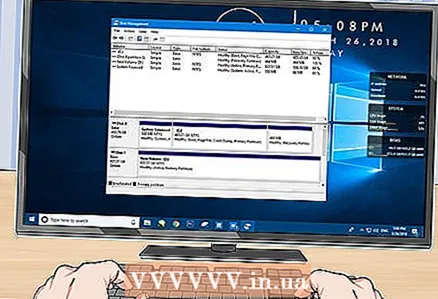 14 Fan go n-osclófar an fhuinneog "Initialize Disk". Osclóidh sé cúpla soicind tar éis don fhuinneog Bainistíocht Dioscaí oscailt.
14 Fan go n-osclófar an fhuinneog "Initialize Disk". Osclóidh sé cúpla soicind tar éis don fhuinneog Bainistíocht Dioscaí oscailt. - Mura n-osclaítear an fhuinneog Initialize Disk, cliceáil Athnuachan os cionn an chluaisín Suíomh ag barr na fuinneoige.
 15 Cliceáil ar Ceart go leornuair a spreagtar é. Cuirfidh Windows tús leis an dara tiomántán crua anois.
15 Cliceáil ar Ceart go leornuair a spreagtar é. Cuirfidh Windows tús leis an dara tiomántán crua anois.  16 Déan an dara tiomántán crua a úsáid. Cliceáil ar dheis ar ainm an dara tiomántán crua, roghnaigh Cruthaigh Imleabhar Simplí ón roghchlár, agus ansin cliceáil Ar Aghaidh ar chúpla leathanach. Anois is féidir leat oibriú leis an dara tiomáint crua.
16 Déan an dara tiomántán crua a úsáid. Cliceáil ar dheis ar ainm an dara tiomántán crua, roghnaigh Cruthaigh Imleabhar Simplí ón roghchlár, agus ansin cliceáil Ar Aghaidh ar chúpla leathanach. Anois is féidir leat oibriú leis an dara tiomáint crua. - Is féidir an dara tiomántán crua a rochtain ón bhfuinneog This PC.
Modh 2 de 3: Conas tiomántán crua seachtrach (Windows) a nascadh
 1 Ceannaigh tiomántán crua seachtrach. Ceannaigh tiomántán le cumas leordhóthanach agus ó mhonaróir iontaofa mar Western Digital nó Seagate.
1 Ceannaigh tiomántán crua seachtrach. Ceannaigh tiomántán le cumas leordhóthanach agus ó mhonaróir iontaofa mar Western Digital nó Seagate. - Coinnigh i gcuimhne nach gcosnaíonn tiomántán crua seachtrach 1TB i bhfad níos mó ná tiomáint 500GB, mar sin is fearr tiomáint níos mó a cheannach.
- Is féidir tiomáint 1TB a cheannach ar níos lú ná RUB 6,000.
 2 Ceangail do thiomáint crua seachtrach le do ríomhaire. Ceangail an cábla tiomántán crua USB le ceann de na calafoirt USB ar do ríomhaire.
2 Ceangail do thiomáint crua seachtrach le do ríomhaire. Ceangail an cábla tiomántán crua USB le ceann de na calafoirt USB ar do ríomhaire.  3 Oscail an roghchlár tosaigh
3 Oscail an roghchlár tosaigh  . Cliceáil ar lógó Windows sa chúinne íochtarach ar chlé den scáileán.
. Cliceáil ar lógó Windows sa chúinne íochtarach ar chlé den scáileán.  4 Oscail fuinneog Explorer
4 Oscail fuinneog Explorer  . Cliceáil ar an deilbhín cruth fillteán sa chúinne íochtarach ar chlé den roghchlár.
. Cliceáil ar an deilbhín cruth fillteán sa chúinne íochtarach ar chlé den roghchlár.  5 Cliceáil ar An ríomhaire seo. Tá sé ar thaobh na láimhe clé den roghchlár.
5 Cliceáil ar An ríomhaire seo. Tá sé ar thaobh na láimhe clé den roghchlár. 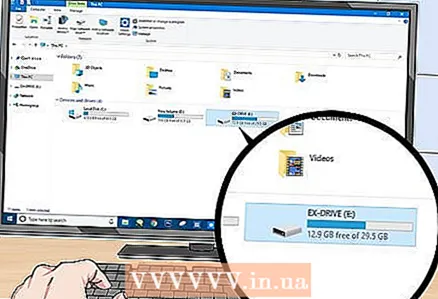 6 Roghnaigh ainm do thiomántán crua seachtrach. Cliceáil ar ainm do thiomántán crua seachtrach faoi Gléasanna agus Tiomántáin i lár na fuinneoige This PC.
6 Roghnaigh ainm do thiomántán crua seachtrach. Cliceáil ar ainm do thiomántán crua seachtrach faoi Gléasanna agus Tiomántáin i lár na fuinneoige This PC. - Is gnách go mbíonn ainm an mhonaróra nó an mhúnla san ainm tiomántán crua seachtrach.
 7 Cliceáil ar Smacht. Is cluaisín é sa chúinne uachtarach ar chlé den fhuinneog. Tá barra uirlisí le feiceáil faoin gcluaisín.
7 Cliceáil ar Smacht. Is cluaisín é sa chúinne uachtarach ar chlé den fhuinneog. Tá barra uirlisí le feiceáil faoin gcluaisín. 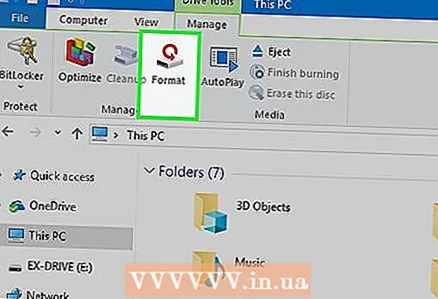 8 Cliceáil ar Formáid. Tá sé ar thaobh na láimhe clé den bharra uirlisí Bainistigh. Osclófar fuinneog aníos.
8 Cliceáil ar Formáid. Tá sé ar thaobh na láimhe clé den bharra uirlisí Bainistigh. Osclófar fuinneog aníos.  9 Roghnaigh formáid an chórais chomhaid. Ón roghchlár Córas Comhad, roghnaigh NTFS nó ExFAT.
9 Roghnaigh formáid an chórais chomhaid. Ón roghchlár Córas Comhad, roghnaigh NTFS nó ExFAT. - Ní féidir diosca i bhformáid NTFS a úsáid ach ar Windows, agus i bhformáid exFAT - ar aon chóras, macOS san áireamh.
 10 Cliceáil ar Rith. Tá an cnaipe seo ag bun na fuinneoige.
10 Cliceáil ar Rith. Tá an cnaipe seo ag bun na fuinneoige. 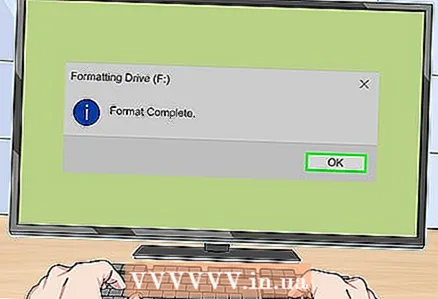 11 Cliceáil ar Ceart go leornuair a spreagtar é. Tosóidh an próiseas chun an tiomántán crua seachtrach a fhormáidiú.
11 Cliceáil ar Ceart go leornuair a spreagtar é. Tosóidh an próiseas chun an tiomántán crua seachtrach a fhormáidiú. - Nuair a bhíonn an tiomántán crua seachtrach formáidithe, cliceáil "OK" - anois is féidir an tiomántán crua seachtrach a úsáid mar an dara tiomántán crua.
Modh 3 de 3: Conas tiomántán crua seachtrach (macOS) a nascadh
 1 Ceannaigh tiomántán crua seachtrach. Ceannaigh tiomántán le cumas leordhóthanach agus ó mhonaróir iontaofa mar Western Digital nó Seagate.
1 Ceannaigh tiomántán crua seachtrach. Ceannaigh tiomántán le cumas leordhóthanach agus ó mhonaróir iontaofa mar Western Digital nó Seagate. - Déan cinnte go bhfuil cónascaire Thunderbolt (ar a dtugtar USB-C freisin) ag an tiomántán crua roghnaithe, mar nach bhfuil calafoirt USB 3.0 ag Macanna nua-aimseartha.
- Coinnigh i gcuimhne nach gcosnaíonn tiomántán crua seachtrach 1TB i bhfad níos mó ná tiomáint 500GB, mar sin is fearr tiomáint níos mó a cheannach.
- Cosnaíonn tiomáint 1TB níos lú ná RUB 6,000.
 2 Ceangail do thiomáint crua seachtrach le do ríomhaire. Ceangail cábla Thunderbolt de do thiomáint crua seachtrach le ceann de na calafoirt USB-C ar do Mac.
2 Ceangail do thiomáint crua seachtrach le do ríomhaire. Ceangail cábla Thunderbolt de do thiomáint crua seachtrach le ceann de na calafoirt USB-C ar do Mac. - Má cheannaigh tú tiomántán crua seachtrach USB 3.0, ceannaigh cuibheoir USB3.0 go Thunderbolt 4 (nó USB3.0 go USB-C).
 3 Oscail an roghchlár Aistriú. Tá sé sa bharra roghchláir ag barr an scáileáin.
3 Oscail an roghchlár Aistriú. Tá sé sa bharra roghchláir ag barr an scáileáin. - Mura bhfeiceann tú an roghchlár seo, cliceáil ar an deasc nó oscail fuinneog Aimsitheoir.
 4 Cliceáil ar Fóntais. Tá sé ar an roghchlár Téigh. Osclófar an fillteán Fóntais.
4 Cliceáil ar Fóntais. Tá sé ar an roghchlár Téigh. Osclófar an fillteán Fóntais.  5 Rith Utility Diosca. Cliceáil faoi dhó ar dheilbhín an tiomántáin chrua le stethoscóp.
5 Rith Utility Diosca. Cliceáil faoi dhó ar dheilbhín an tiomántáin chrua le stethoscóp.  6 Roghnaigh tiomántán crua seachtrach. Cliceáil ar ainm an tiomántáin chrua sheachtraigh ar thaobh na láimhe clé den fhuinneog.
6 Roghnaigh tiomántán crua seachtrach. Cliceáil ar ainm an tiomántáin chrua sheachtraigh ar thaobh na láimhe clé den fhuinneog. - Is gnách go mbíonn ainm an mhonaróra nó an mhúnla san ainm tiomántán crua seachtrach.
 7 Cliceáil ar Léirscrios. Is cluaisín é ag barr na fuinneoige Disk Utility. Osclófar fuinneog aníos.
7 Cliceáil ar Léirscrios. Is cluaisín é ag barr na fuinneoige Disk Utility. Osclófar fuinneog aníos.  8 Roghnaigh formáid. Cliceáil ar an roghchlár Formáid ag barr na fuinneoige agus roghnaigh Mac OS Extended (Journaled).
8 Roghnaigh formáid. Cliceáil ar an roghchlár Formáid ag barr na fuinneoige agus roghnaigh Mac OS Extended (Journaled). - Chun an tiomántán crua seachtrach a úsáid ar aon chóras (ní macOS amháin), roghnaigh "ExFAT".
 9 Cliceáil ar Léirscrios. Tá sé in aice le bun na fuinneoige.
9 Cliceáil ar Léirscrios. Tá sé in aice le bun na fuinneoige.  10 Cliceáil ar Léirscriosnuair a spreagtar é. Tosóidh an próiseas chun an tiomántán crua seachtrach a fhormáidiú. Nuair a bheidh an próiseas críochnaithe, is féidir an tiomántán crua seachtrach a úsáid mar an dara tiomántán crua.
10 Cliceáil ar Léirscriosnuair a spreagtar é. Tosóidh an próiseas chun an tiomántán crua seachtrach a fhormáidiú. Nuair a bheidh an próiseas críochnaithe, is féidir an tiomántán crua seachtrach a úsáid mar an dara tiomántán crua.
Leideanna
- Is féidir leat córas oibriúcháin a shuiteáil ar thiomántán crua seachtrach. Sa chás seo, ná déan an tiomántán crua seachtrach a dhícheangal ón ríomhaire.
- Úsáidtear tiomántáin SATA níos minice agus níos gasta ná tiomántáin IDE. Thairis sin, ní chuireann an cábla SATA bac ar aerchúrsaíocht taobh istigh den chás ríomhaire.
Rabhaidh
- Tá an chuid is mó de thiomáineann crua íogair do urscaoileadh leictreastatach, mar sin déan cinnte tú féin a chur ar an talamh sula n-oibríonn tú ar an taobh istigh de do ríomhaire.